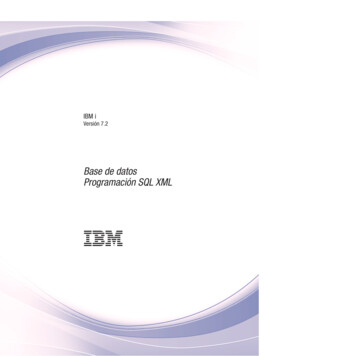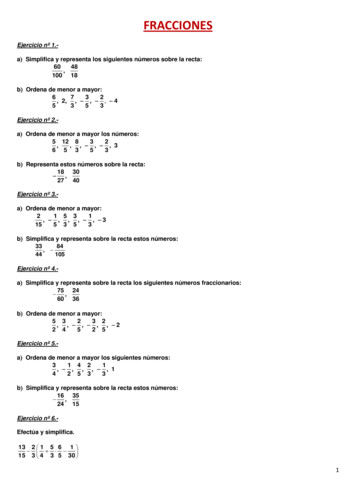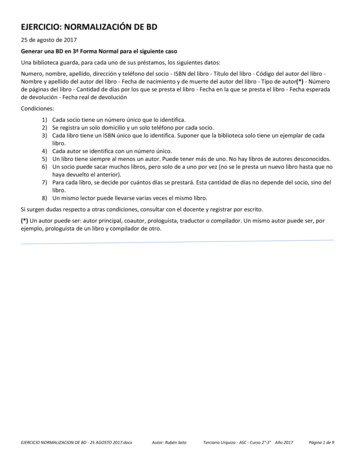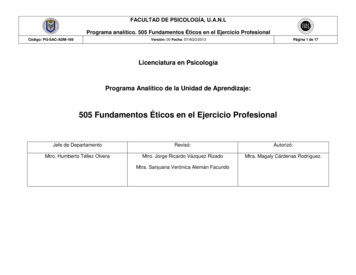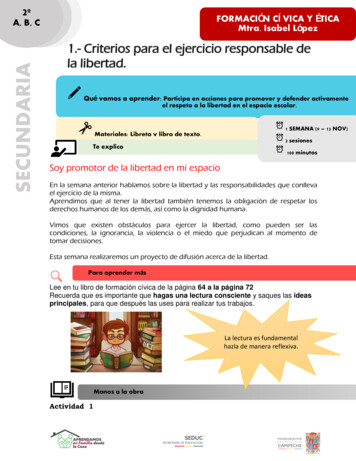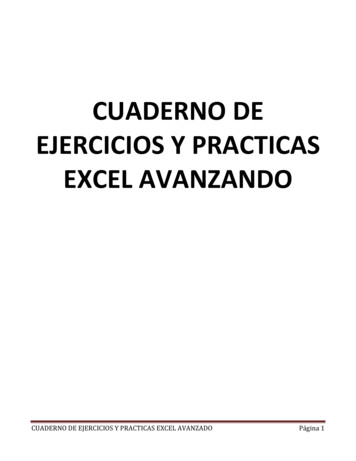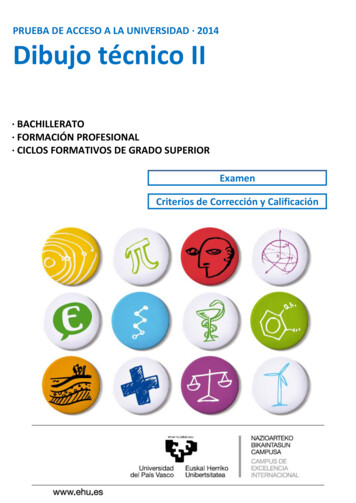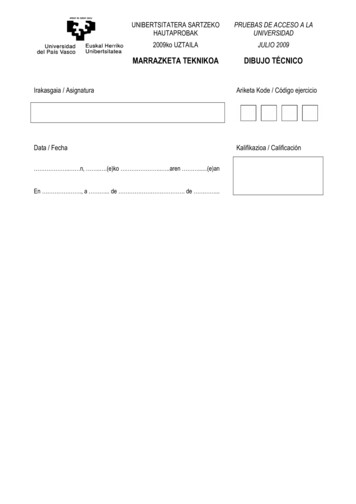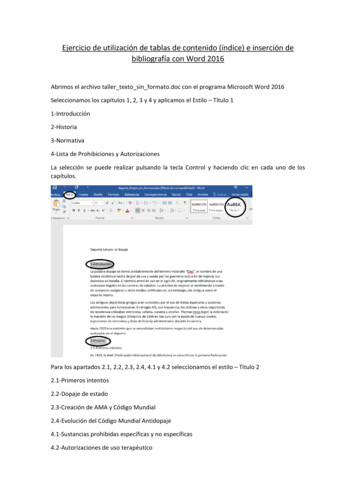
Transcription
Ejercicio de utilización de tablas de contenido (índice) e inserción debibliografía con Word 2016Abrimos el archivo taller texto sin formato.doc con el programa Microsoft Word 2016Seleccionamos los capítulos 1, 2, 3 y 4 y aplicamos el Estilo – Título 11-Introducción2-Historia3-Normativa4-Lista de Prohibiciones y AutorizacionesLa selección se puede realizar pulsando la tecla Control y haciendo clic en cada uno de loscapítulos.Para los apartados 2.1, 2.2, 2.3, 2.4, 4.1 y 4.2 seleccionamos el estilo – Título 22.1-Primeros intentos2.2-Dopaje de estado2.3-Creación de AMA y Código Mundial2.4-Evolución del Código Mundial Antidopaje4.1-Sustancias prohibidas específicas y no específicas4.2-Autorizaciones de uso terapéutico
Para los subapartados 2.2.1, 2.2.2 y 2.2.3 aplicar el estilo – Título 32.2.1-Nuevos desafíos2.2.2-Desafíos para el futuro. Dopaje genético2.2.3-Esfuerzos conjuntosEn el caso de que no aparezca el estilo Título 3, desplegamos la ventana de estilos y enopciones – Seleccionar estilos que desea mostrar – Todos los estilos – Aceptar
Ahora se puede elegir el estilo Título 3Un estilo se puede modificar, simplemente se selecciona y se pulsa con el botón derechomodificar.Una vez aplicados los estilos podemos crear la tabla de contenido automática.Colocamos el cursor en el lugar donde desea insertar la tabla de contenido, normalmente alprincipio del documento. Hacer clic en Referencias Tabla de contenido y, luego, seleccionarun estilo de Tabla de contenido automática de la lista.
Nota: Si se utiliza un estilo de Tabla de contenido manual, Word no puede usar los títulos paracrear una tabla de contenido y no se podrá actualizar automáticamente.Cuando se crea una tabla de contenido automáticamente en Word, también se creanhipervínculos que vinculan los títulos de la tabla de contenido a los títulos del documento. Paraseguir el vínculo, mantenga presionada la tecla CTRL y haga clic en el título de la tabla decontenido.Para hacer que destaque el título del documento, Deporte limpio: el dopaje se puede usarWordArt, desde la pestaña insertar.Se puede seleccionar todo el texto y desde el menú de inicio seleccionar Justificar
Se puede desplegar la ventana de párrafo y ajustar la sangría y el interlineadoPara paginar el documento vamos al menú insertar -- número de página – final de página
Volvemos al texto del documento con doble clic.Vamos a insertar 4 tipos de citas:LibroCapítulo de libroArtículo de revistaArtículo de revista online
Insertar una cita de un libro en la última línea del apartado 1-IntroducciónEn el menú referencias – insertar cita. Seleccionar el tipo de fuente (libro, sección de libro,artículo, ). Se rellenan los campos y pulsamos aceptar. Podemos seleccionar el Estilo. Pordefecto está APA.
Insertamos una cita de un capítulo de un libro al final del apartado 2.2-Dopaje deestado
Insertar una cita de un capitulo de libro al final del apartado 2.4-Evolución del CódigoMundial Antidopaje
En el caso de una revista se necesita poner el volumen .Marcamos Mostrar todos los camposbibliográficos.Caso de tener que cambiar algo en una cita, pulsamos en Administrar fuentes, seleccionamosla cita y pulsamos Editar.
Insertar una cita de artículo de revista online en la última línea del apartado 4- Listade Prohibiciones y AutorizacionesEl artículo que vamos a insertar está rnandesMenú Referencias – Insertar cita --- Agregar Nueva Fuente – Tipo fuente --- Artículo de revistaOjo marcar la opción Mostrar todos los campos bibliográficos para poder insertar la URL(enlace de la página web).En el campo URL pegamos la dirección web del artículo.
Finalmente, colocar el cursor del ratón al final del documento, ir al menú Referencias --Bibliografía y queda insertada.
hipervínculos que vinculan los títulos de la tabla de contenido a los títulos del documento. Para seguir el vínculo, mantenga presionada la tecla CTRL y haga clic en el título de la tabla de contenido. Para hacer que destaque el título del documento, Deporte limpio: el dopaje se puede usar WordArt, desde la pestaña insertar.